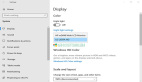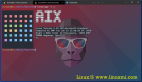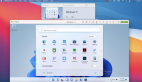IDE早已包围了开发人员,但老一辈的开发人员常常从终端窗口直接编写代码。 尽管IDE提高了生产力,并且使用自动完成和IntelliSense等功能编写代码变得更加容易。 使用像Vi / Vim这样的简单文本编辑器有它自己的好处。 由于没有模板,您可以从头开始编写代码。 它加深了你对编程语言的了解,并确保你理解代码的每一点。 如果你正在进行软件开发,你一定听说过并且担心好Vim。 在这篇文章中,我们介绍了如何在windows 10上设置和安装Vim Text Editor。
在Windows上安装Vim Text Editor
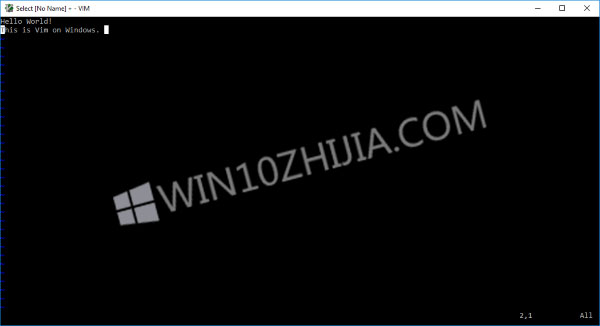
大多数新开发者都害怕使用Vim,即使是我。 但是一旦你习惯了它,你会意识到你对键盘和编程语言有了更好的指令。 虽然Vim是作为Vi文本编辑器在UNIX系统中引入的,但也有一种解决方法可以在Windows上安装它。
对于Vi / Vim的所有新手,我必须告诉你,这是最稳定和最稳定的文本编辑器之一。 它在终端窗口中运行,并具有强大的功能,例如多级撤销树,广泛的插件系统以及与其他许多工具的集成。 如果您是Linux用户并希望在Windows上安装Vi / Vim,那么您位于正确的位置。
步骤1:您需要下载Vim Text Editor Windows安装程序才能开始使用。 转到此链接并下载Windows安装程序。
第2步:现在打开设置文件并按照屏幕上的说明进行操作。 在安装程序询问安装类型的步骤中,选择“完全”,然后点击下一步。
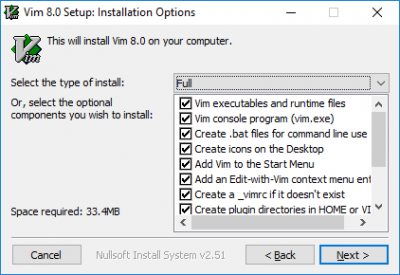
第3步:安装完成后,打开CMD窗口并键入vim并回车。瞧,现在你在Vim文本编辑器里面了。键入某些内容将不起作用,因为使用Vim并非如此简单。
学习Vim
学习Vim的***途径之一是通过官方文档。这个链接将带你到文档,它可以进一步导航到你学习vim的***资源。如果你正在寻找更快的东西,只需在vim窗口中输入:help,你就可以通过内置的指南。
这可能看起来毫无用处,但退出vim的正确方法是键入:q而不是通过点击窗口上的关闭按钮。
如果您已经在UNIX系统上使用Vim文本编辑器,那么这应该感觉相似。所有的命令都应该按原样运行,并且没有太多不同的东西。如果您想在Windows上配置Vi / Vim,则需要编辑配置文件。
在UNIX上,配置文件称为.vimrc,而在Windows上称为_vimrc。
该配置文件可以位于您的$ VIM文件夹内,该文件夹只是C:\ Program Files(x86)\ Vim \ _vimrc。
如果你想添加一些自定义配置,你可以编辑这个文件。
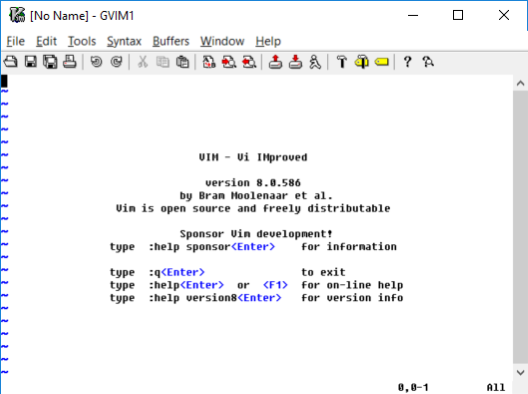
所以,这是关于在Windows上安装和运行Vim的。 你也可以直接从开始菜单启动Vim。 编辑器还将自己与文本文件关联,因此您可以选择它作为默认程序来打开文本文件。 这个Vim的安装也附带了gVim,它只是一个带有GUI的Vim。 如果您对Vim不满意,可以使用gVim。 gVim可以单独配置,它的运行方式与Vim不同。